如何在电脑上下载王者荣耀?_电脑下载王者荣耀全攻略,详细步骤与注意事项
- 综合
- 2025-01-14 13:08:10
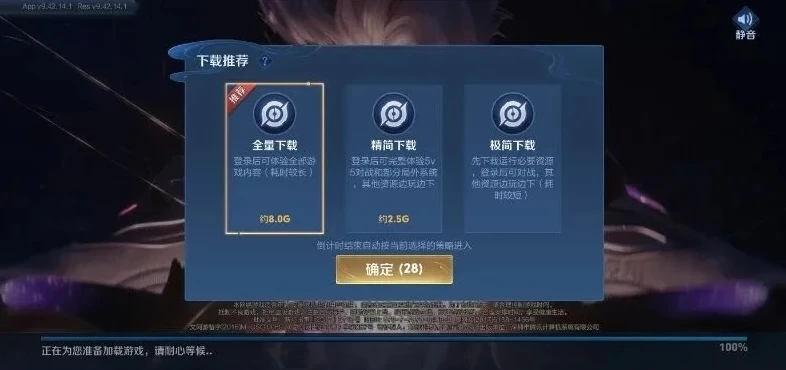
***:本文主要围绕电脑下载王者荣耀展开,提供全攻略。内容包含详细的下载步骤,如从特定平台获取安装文件等操作,以及在电脑下载过程中的注意事项,像是系统要求、可能遇到的兼...
***:本文围绕电脑下载王者荣耀展开。详细阐述了电脑下载王者荣耀的全攻略,包括具体的操作步骤,如可能涉及到的模拟器下载安装(若有)、在模拟器内搜索王者荣耀并下载等步骤,同时也会提及在电脑下载过程中的注意事项,像系统要求是否满足、下载源的安全性等内容,旨在为想要在电脑上下载王者荣耀的用户提供全面、细致的指导。
本文目录:
王者荣耀作为一款风靡全球的MOBA手游,很多玩家想要在电脑上体验其精彩的游戏内容,或者是下载游戏相关的视频用于分享、制作攻略等目的,在电脑上下载王者荣耀或者其视频与在手机上操作有很大的不同,本教程将详细介绍如何在电脑上下载王者荣耀视频,以及一些相关的注意事项。
了解版权与平台规则
在开始下载王者荣耀视频之前,我们必须要明确版权的重要性,王者荣耀的游戏版权归腾讯公司所有,所有游戏内的视频素材也受到版权保护,我们只能从官方渠道或者获得官方授权的平台下载视频,从非正规渠道下载可能会涉及侵权行为,同时也可能会面临安全风险,如恶意软件感染、个人信息泄露等。
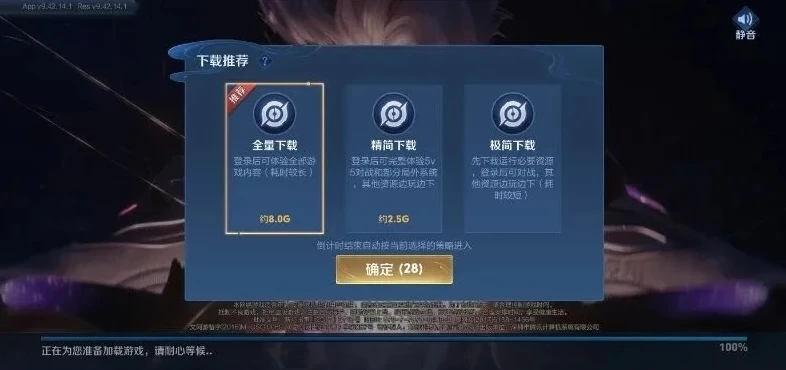
图片来源于网络,如有侵权联系删除。
从官方渠道下载视频
1、腾讯视频平台
- 腾讯视频是王者荣耀官方视频发布的主要平台之一,我们需要打开电脑浏览器,输入腾讯视频的官方网址(https://v.qq.com/)并进入。
- 在腾讯视频的搜索栏中输入“王者荣耀”关键词,就可以看到大量的王者荣耀相关视频,包括游戏赛事视频、英雄教学视频、趣味集锦等。
- 找到你想要下载的视频后,需要登录你的腾讯视频账号,如果没有账号,可以使用手机号或者微信、QQ等方式进行注册登录。
- 对于部分视频,腾讯视频提供了下载功能,将鼠标悬停在视频播放界面上,会出现一个下载按钮(向下箭头图标),点击该按钮,会弹出下载设置窗口,你可以选择视频的清晰度(如标清、高清、超清等),然后点击确定即可开始下载,下载的视频会保存在腾讯视频客户端默认的下载文件夹中,你可以在腾讯视频客户端的“下载”菜单中查看下载进度和找到已下载的视频。
2、王者荣耀官网
- 王者荣耀官网(https://pvp.qq.com/)也会发布一些独家的视频内容,如新版本预告视频、官方活动视频等。
- 进入官网后,在官网的新闻资讯板块或者视频专区查找你想要下载的视频,部分官网视频可能会提供直接下载链接,直接点击链接即可下载,如果没有直接下载链接,可以查看网页源代码(在浏览器中按Ctrl + U键),在源代码中搜索视频文件的真实链接(一般为.mp4等视频格式的链接),然后使用下载工具(如迅雷等)进行下载,不过这种方法需要一定的网页技术知识,操作不当可能会违反网站规则。
四、使用录屏软件录制视频(在没有官方下载渠道的情况下)
1、选择合适的录屏软件
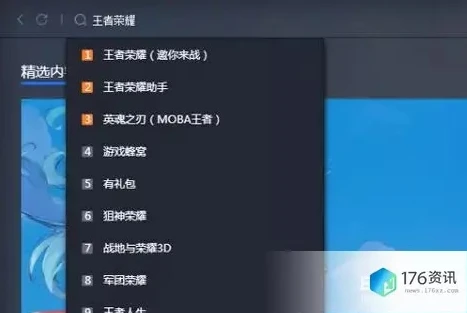
图片来源于网络,如有侵权联系删除。
OBS Studio:这是一款免费开源的录屏和直播软件,我们需要到OBS Studio的官方网站(https://obsproject.com/)下载并安装该软件,安装完成后,打开OBS Studio。
- 在OBS Studio的主界面中,点击“+”号添加一个“显示器采集”或“窗口采集”源,如果选择“显示器采集”,将会录制整个电脑屏幕;如果选择“窗口采集”,则可以选择特定的窗口进行录制,比如王者荣耀模拟器的窗口。
- 调整采集源的设置,如分辨率、帧率等,对于录制王者荣耀视频,选择1920×1080的分辨率和30fps的帧率可以获得较好的效果,点击“开始录制”按钮(红色圆形按钮),再打开王者荣耀模拟器开始游戏或者播放想要录制的视频内容,录制完成后,点击“停止录制”按钮(方形按钮),录制的视频会保存在OBS Studio默认的输出文件夹中。
Bandicam:这是一款功能强大的付费录屏软件,也有试用版可供选择,从Bandicam的官方网站(https://www.bandicam.cn/)下载并安装该软件。
- 打开Bandicam后,选择“矩形区域”或“全屏幕”录制模式,如果选择“矩形区域”,可以通过拖动鼠标来选择要录制的王者荣耀游戏窗口或者视频播放窗口的区域,设置好录制的格式(如MP4)、视频质量(如高质量、中等质量等)等参数后,点击“录制”按钮开始录制,录制完成后点击“停止”按钮,录制的视频会保存在你指定的文件夹中。
五、使用模拟器玩王者荣耀并下载视频(间接方法)
1、选择模拟器
腾讯手游助手:这是腾讯官方推出的一款安卓模拟器,我们可以到腾讯手游助手的官方网站(https://syzs.qq.com/)下载并安装,安装完成后,打开腾讯手游助手,在应用商店中搜索“王者荣耀”并安装游戏。
- 在游戏中,有时候会有一些内置的视频分享功能,比如精彩时刻的录制和分享,如果想要下载这些视频,可以查看游戏内的设置或者分享菜单,看是否有下载选项,如果没有直接下载选项,可以使用模拟器的截图和录屏功能,腾讯手游助手一般都自带截图和录屏工具,通过这些工具可以将游戏中的视频内容录制下来并保存到电脑上。
雷电模拟器:雷电模拟器也是一款比较受欢迎的安卓模拟器,从雷电模拟器的官方网站(https://www.ldmnq.com/)下载并安装,安装好后,在模拟器中安装王者荣耀游戏。
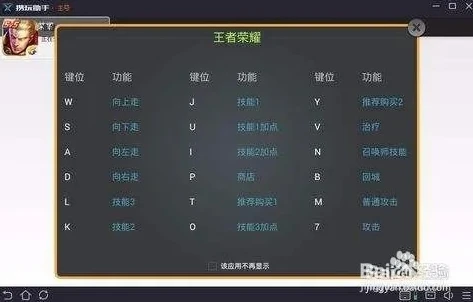
图片来源于网络,如有侵权联系删除。
- 同样,在游戏过程中可以利用模拟器的录屏功能来录制游戏视频,雷电模拟器的录屏功能通常在模拟器的菜单或者快捷工具栏中可以找到,录制完成后,可以在模拟器设置的指定文件夹中找到录制好的视频。
注意事项
1、存储空间
- 在下载视频时,要确保电脑有足够的存储空间,特别是如果使用录屏软件录制长时间的王者荣耀视频,视频文件可能会非常大,以1920×1080分辨率、30fps帧率录制一个小时的视频,可能会占用几个GB的存储空间。
2、网络状况
- 如果是从网络平台下载视频,如腾讯视频,稳定的网络状况是确保下载顺利进行的关键,如果网络不稳定,可能会导致下载中断,需要重新下载,对于录屏来说,网络状况虽然不直接影响录制过程,但如果在录制网络游戏(如通过模拟器玩王者荣耀)时网络不稳定,可能会导致游戏卡顿,从而影响视频的质量。
3、软件兼容性
- 在使用录屏软件或者模拟器时,要注意软件与电脑操作系统的兼容性,有些录屏软件可能在Windows 7系统上运行正常,但在Windows 10系统上可能会出现兼容性问题,同样,模拟器也可能存在与电脑硬件或操作系统不兼容的情况,导致游戏运行不流畅或者无法正常录制视频。
在电脑上下载王者荣耀视频有多种方法,我们可以根据自己的需求和实际情况选择合适的方法,无论是从官方渠道下载、使用录屏软件还是通过模拟器来获取视频,都要遵守版权规则和相关法律法规,也要注意电脑的存储空间、网络状况和软件兼容性等问题,以确保能够顺利地下载和保存高质量的王者荣耀视频,希望本教程能够对广大玩家和视频爱好者有所帮助。
本文链接:http://www.iosbao.com/post/42504.html